
シート上の表に…
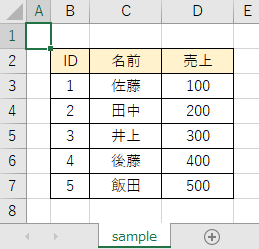

集計行を追加できます!
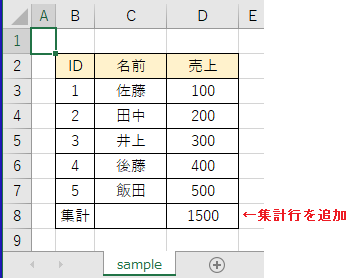
VBAコード
ここでは例として、
・シート「sample」上の表に
・集計行を追加
します。
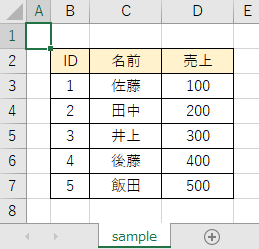
Option Explicit
Sub sample()
Dim ws As Worksheet
Dim startRange As Range
Dim table As ListObject
'対象シート
Set ws = Worksheets("sample")
'表の一番左上のセル
Set startRange = ws.Range("B2")
'表をテーブル化してListObjectを取得
Set table = ws.listObjects.Add(Source:=startRange.CurrentRegion, XlListObjectHasHeaders:=xlYes)
'集計行を表示
table.ShowTotals = True
'テーブル化を解除
With table
.TableStyle = ""
.Unlist
End With
End Sub
実行結果
表に集計行を追加できました。
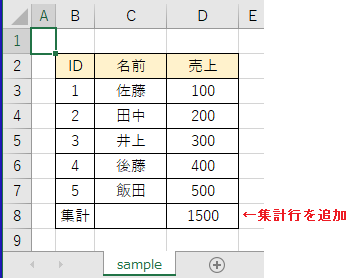
参考①
上記のVBAコードは以下の記事を参考にして作成しました。
●シート上の表をテーブル化する
●シート上の表のテーブル化を解除する
参考②
上記で使用した以下の詳細は、公式サイトをご確認ください。
●「ListObjectオブジェクト」の「ShowTotals」プロパティ




